使用Excel 2010条件格式中的数据条功能直观显示差异数字
提问人:周丽平发布时间:2021-09-07
1、首先,在存储销售数据的Excel工作表中,选中需要进行可视化展现的数据。
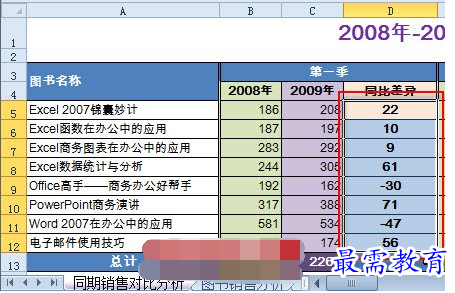
2、然后在“开始”选项卡的“样式”选项组中,单击【条件格式】按钮,并将鼠标指向下拉列表中的“数据条”选项,此时,便可从预置的“数据条规则样式”中来回移动鼠标,以便选择合适的样式,并且在当前工作表中可以实时预览到具体的效果。
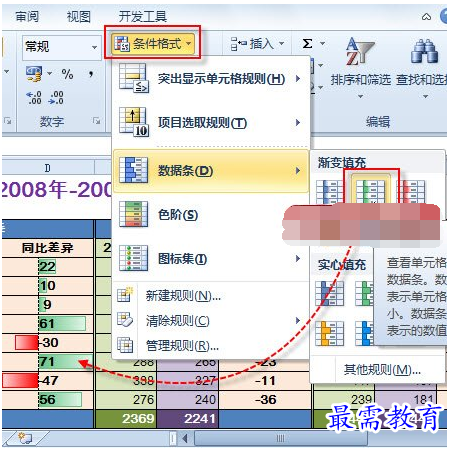
3、最后,单击选中的规则样式,即可将其应用到选中的数据区域中。
相似操作,继续为其他差异数据应用“数据条”格式规则,最终让所有对比数据都以直观的方式展示出来。这样,刘经理仅通过鲜艳的数据条,便可轻松查看到对比数据的大小,并且正、负值所对应的数据条自动绘制在了不同方向上,从而使数据的对比更直观、更形象。
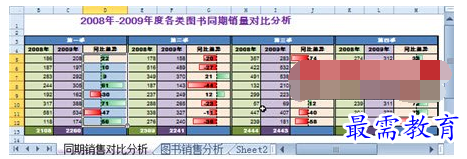
继续查找其他问题的答案?
相关视频回答
-
Excel 2019如何使用复制、粘贴命令插入Word数据?(视频讲解)
2021-01-257次播放
-
2021-01-2227次播放
-
2021-01-2210次播放
-
2021-01-2212次播放
-
2021-01-226次播放
-
2021-01-223次播放
-
2021-01-222次播放
-
Excel 2019如何利用开始选项卡进入筛选模式?(视频讲解)
2021-01-223次播放
-
2021-01-223次播放
-
2021-01-222次播放
回复(0)
 办公软件操作精英——周黎明
办公软件操作精英——周黎明
 湘公网安备:43011102000856号
湘公网安备:43011102000856号 

点击加载更多评论>>